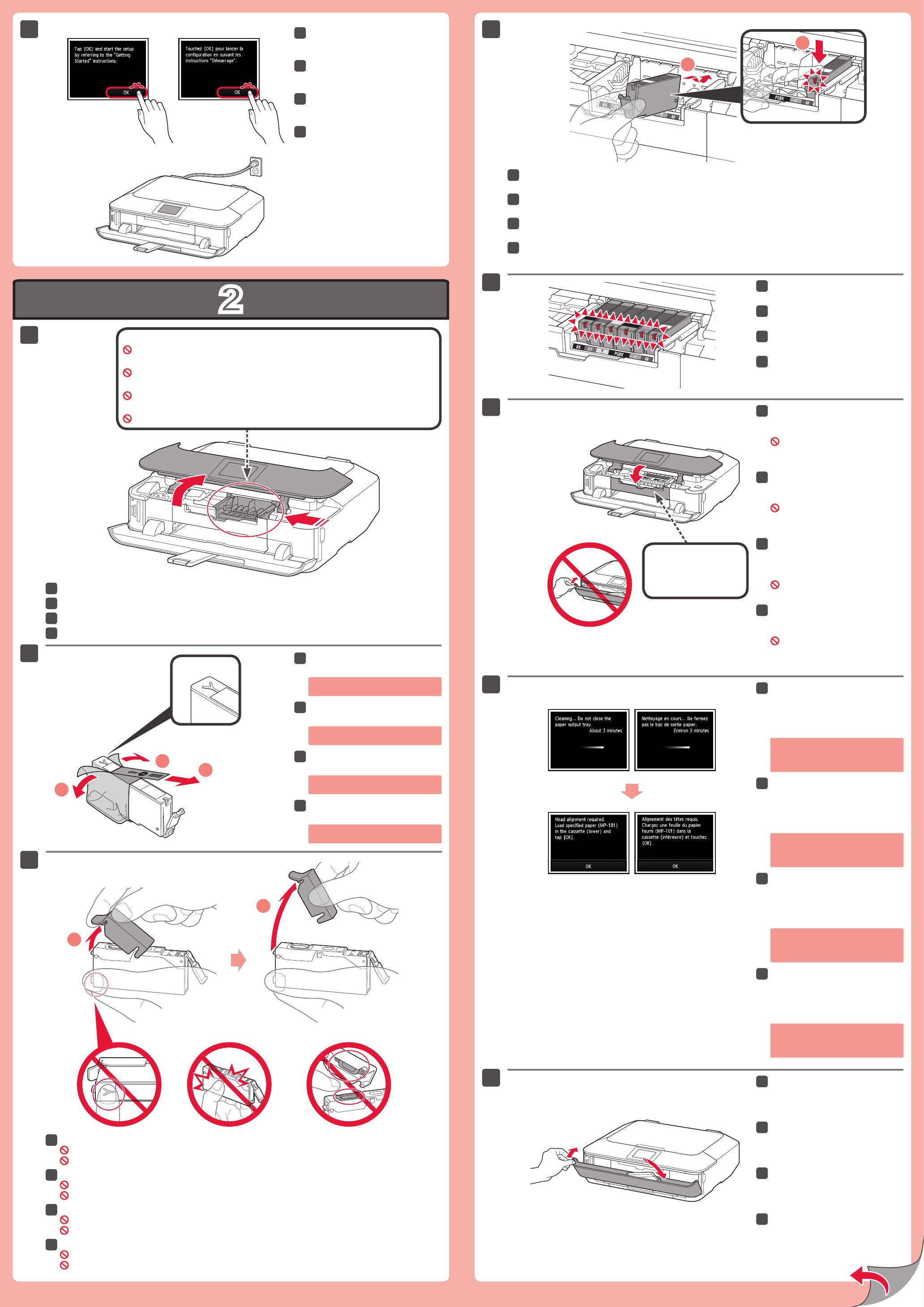-
Hallo Fachleute.
Antworten Frage melden
Ich gehöre der 80jerigen Menschengruppe an.
Nun habe ich ein Problem wobei ihr euer wissen an moich weitergeben könnt.
Mein Canon Pixma MG 6350 giebt seit geraumer Zeit einen Druckbericht, ähnlich einem Sendebericht beim Faxen aus. Dies passiert nicht immer. Ich bin aber noch nicht dahintergekommen nach welchem Prinzip das passiert. Kann jemand helfen? Ich möchte mich schon im Voraus bedanken. Eingereicht am 19-9-2021 20:46 -
Drucker druckt nicht mehr in schwarz weis und nur sehr schwach in Farbe, was muss ich einstellen oder reinigen
Antworten Frage melden
Eingereicht am 6-4-2021 14:17 -
Der Drucker druckt plötzlich ganz langsam in kleinen Schritten. Was kann ich tun, damit er wieder in normaler Geschwindigkeit druckt? Eingereicht am 1-7-2020 09:06
Antworten Frage melden -
Tintenauffangbehälter fast leer was muss ich machen Eingereicht am 25-3-2020 14:36
Antworten Frage melden -
Beim Drucken eines Fotos erschein plötzlich "Typ, Ort und Richtung der Speicherkarte prüfen und die Karte einsetzen". Ich wollte zwei Bilder ausdrucken , das erste Bild wurde gedruckt und beim nächsten Bild erschien der besagte Hinweis. Was habe ich falsch gemacht? Eingereicht am 9-3-2020 18:31
Antworten Frage melden -
supportcode 1412
Antworten Frage melden
nachdem der Tintenbehälter Y gelb nicht erkannt wurde, habe ich einen neuen Behälter gekauft. Ebenso Schwarz.Nach Austauschen wird gelb immer noch nicht erkannt. Was tun? Eingereicht am 7-12-2019 19:04 -
Supportcode C000
Antworten Frage melden
Druckerfehler ist aufgetreten.
Wenden Sie sich an das Servicecenter Eingereicht am 4-10-2019 08:39 -
kann ich mit meinen Druckleranon GM 6350 DVD und DVD Label bedrucken
Antworten Frage melden
Anweisungen Programm Eingereicht am 5-6-2019 18:24 -
Nach dem einschalten des Druckers Canon MG6350 erscheint "Supportcode B200" ? Was tun ? Eingereicht am 20-5-2019 18:31
Antworten Frage melden -
Drucker ist offline, obwohl ich ihn über wps verbunden habe. Eingereicht am 2-5-2019 17:10
Antworten Frage melden -
Wie sollen die 4 Blätter Papier bei der Reinigung des Gerätes eingelegt werden ? Eingereicht am 20-3-2019 14:06
Antworten Frage melden -
Drucker zeigt einen Fehler an, der eine Reparatur erforderlich macht. Eingereicht am 26-2-2019 18:57
Antworten Frage melden -
Antworten Frage melden
Wieso zeigt der Drucker an, dass ein Fehler aufgetreten ist und der Drucker repariert werden muss ? Eingereicht am 24-1-2019 12:11 -
Drucker zeigt an, dass er repariert werden muss. Deshalb soll im Handbuch nachgeschlagen werden. Eingereicht am 24-1-2019 12:10
Antworten Frage melden -
Drucker druckt nicht, Meldung kommt beim wechseln der Farbpatronen seien die Patronen nicht richtig ausgerichtet obwohl ich sie nicht ausgewechselt habe. Eingereicht am 12-10-2018 19:05
Antworten Frage melden -
Der Scanner scannt zu schwach, so dass der Ausdruck fast unleserlich ist. Woran lieft das? Eingereicht am 10-9-2018 20:04
Antworten Frage melden -
welche taste ist für den stand by modus zuständig
Antworten Frage melden
Eingereicht am 7-8-2018 14:13 -
was muss ich tun um stand by zu erreichen
Antworten Frage melden
stand by moduss
Eingereicht am 7-8-2018 14:07 -
Was bedeutet Code 6000? beim doppelseitigen Ausdruck
Antworten Frage melden
Eingereicht am 16-04-2018 Eingereicht am 16-4-2018 18:34 -
ich habe Probleme die Druckerpatrone auszutauschen Eingereicht am 22-12-2017 18:01
Antworten Frage melden -
Beim drucken von Texten entstehen in manchen Zeilen Schatten. Was kann man tun? Eingereicht am 21-11-2017 20:16
Antworten Frage melden -
der Drucker ist richtig angeschlossen. Das Scannen geht aber nicht. Haben Windows 10 aktualisiert seitdem ist kein Scan mehr möglich. Eingereicht am 7-10-2017 12:18
Antworten Frage melden -
Canon Pixma MG6350: wie wechslt man den Druckkopf aus ??
Antworten Frage melden
Fwehlermeldung B200 wird angezeigt.
Bereis alle Reinigungsarten durchgeführt, Patronen erneuert. Eingereicht am 13-8-2017 14:05